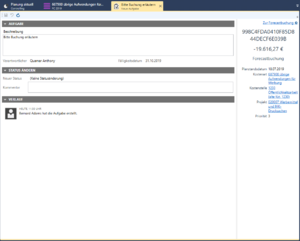Aufgaben: Unterschied zwischen den Versionen
(Die Seite wurde neu angelegt: „{{Infobox Funktion | Name = Aufgaben | Berechtigung = Controlling → Finanzcontrolling '''und''' Zugriffsberechtigung auf die betreffende Buchung | Aufruf…“) |
|||
| Zeile 2: | Zeile 2: | ||
| Name = Aufgaben | | Name = Aufgaben | ||
| Berechtigung = Controlling → Finanzcontrolling '''und''' Zugriffsberechtigung auf die betreffende Buchung | | Berechtigung = Controlling → Finanzcontrolling '''und''' Zugriffsberechtigung auf die betreffende Buchung | ||
| − | | Aufruf = ''Buchungsliste:'' Klick auf eine Buchung | + | | Aufruf = * ''Buchungsliste:'' Klick auf eine Buchung |
| + | * ''Aufgabenliste:'' Doppelklick auf eine Aufgabe | ||
}} | }} | ||
| − | + | [[Datei:Aufgaben-Editor.png|thumb|22em|right|Aufgaben-Editor]] | |
| − | |||
Zu jeder Buchung können Aufgaben angelegt werden, ein Verantwortlicher zugewiesen und ein Fälligkeitsdatum definiert werden. <br> | Zu jeder Buchung können Aufgaben angelegt werden, ein Verantwortlicher zugewiesen und ein Fälligkeitsdatum definiert werden. <br> | ||
| Zeile 15: | Zeile 15: | ||
Bei der Neuanlage einer Aufgabe muss zwingend ein Verantwortlicher angegeben werden. Beachten Sie hierbei bitte, dass derjenige ein Zugriffsrecht auf die betreffende Buchung haben muss. Andernfalls lässt sich die Aufgabe nicht speichern. | Bei der Neuanlage einer Aufgabe muss zwingend ein Verantwortlicher angegeben werden. Beachten Sie hierbei bitte, dass derjenige ein Zugriffsrecht auf die betreffende Buchung haben muss. Andernfalls lässt sich die Aufgabe nicht speichern. | ||
| + | |||
| + | Zu einer Buchung bestehende Aufgaben werden Ihnen in der Vorschauleiste mit aktuellem Status und Verantwortlichem angezeigt. Möchten Sie eine bestimmte Aufgabe bearbeiten, genügt ein Doppelklick auf die Aufgabe, um in den Editor zu gelangen. | ||
| + | |||
| + | Sämtliche Aufgaben, für die Sie als Verantwortlicher eingetragen sind, werden Ihnen in der Aufgabenleiste (ein Fensterbereich neben 'Hauptmenü' und 'Favoriten') angezeigt. Auch hier können Sie mit Hilfe eines Doppelklicks eine bestimmte Aufgabe bearbeiten. Über diese Schaltfläche [[Datei:HideMember_16x.png|25px]] können Sie zusätzlich die Aufgaben einblenden, die Sie selbst angelegt haben. | ||
| + | |||
| + | Im Aufgaben-Editor können Sie unter dem Punkt '''Aufgabe''' die Beschreibung, den Verantwortlichen und das Fälligkeitsdatum ändern. Unter '''Status ändern''' können Sie den Status der Aufgabe ändern und einen Kommentar dazu hinterlegen. Unter '''Verlauf''' werden Ihnen die bisherigen Änderungen an dieser Aufgabe angezeigt. | ||
| + | |||
| + | Ganz oben rechts im Aufgaben-Editor wird Ihnen ein Link angezeigt, über den Sie direkt zur zugehörigen Buchung gelangen. | ||
[[Category:Planung]] | [[Category:Planung]] | ||
Version vom 21. Oktober 2019, 12:10 Uhr
| Aufgaben Funktion |
|
| Erforderliche Berechtigung | Controlling → Finanzcontrolling und Zugriffsberechtigung auf die betreffende Buchung |
| Aufruf |
|
Zu jeder Buchung können Aufgaben angelegt werden, ein Verantwortlicher zugewiesen und ein Fälligkeitsdatum definiert werden.
Zum Einsehen der Aufgabe ist eine Berechtigung zur Buchungsbearbeitung nicht erforderlich, das heißt, jeder Mitarbeiter, der die Buchung sehen kann, kann auch die zugehörigen Aufgaben einsehen.
Zum Hinzufügen oder Ansehen einer Aufgabe wählen Sie bei der betreffenden Buchung in der Vorschauleiste den Reiter 'Aufgaben' aus. Sollte die Vorschauleiste bei Ihnen nicht erscheinen, können Sie diese über ![]() oben rechts einblenden.
oben rechts einblenden.
Bei der Neuanlage einer Aufgabe muss zwingend ein Verantwortlicher angegeben werden. Beachten Sie hierbei bitte, dass derjenige ein Zugriffsrecht auf die betreffende Buchung haben muss. Andernfalls lässt sich die Aufgabe nicht speichern.
Zu einer Buchung bestehende Aufgaben werden Ihnen in der Vorschauleiste mit aktuellem Status und Verantwortlichem angezeigt. Möchten Sie eine bestimmte Aufgabe bearbeiten, genügt ein Doppelklick auf die Aufgabe, um in den Editor zu gelangen.
Sämtliche Aufgaben, für die Sie als Verantwortlicher eingetragen sind, werden Ihnen in der Aufgabenleiste (ein Fensterbereich neben 'Hauptmenü' und 'Favoriten') angezeigt. Auch hier können Sie mit Hilfe eines Doppelklicks eine bestimmte Aufgabe bearbeiten. Über diese Schaltfläche ![]() können Sie zusätzlich die Aufgaben einblenden, die Sie selbst angelegt haben.
können Sie zusätzlich die Aufgaben einblenden, die Sie selbst angelegt haben.
Im Aufgaben-Editor können Sie unter dem Punkt Aufgabe die Beschreibung, den Verantwortlichen und das Fälligkeitsdatum ändern. Unter Status ändern können Sie den Status der Aufgabe ändern und einen Kommentar dazu hinterlegen. Unter Verlauf werden Ihnen die bisherigen Änderungen an dieser Aufgabe angezeigt.
Ganz oben rechts im Aufgaben-Editor wird Ihnen ein Link angezeigt, über den Sie direkt zur zugehörigen Buchung gelangen.